东芝笔记本升级内存条步骤详解
- 数码百科
- 2025-03-17
- 36
升级笔记本内存条是提高计算机性能的一个有效方式,特别是对于工作任务繁重或喜欢多任务操作的用户来说。东芝笔记本因其优秀的性能和稳定的工作表现深受用户喜爱。但升级内存条之前,一定要确保遵循正确的步骤以避免任何可能的硬件损坏。该怎样升级东芝笔记本的内存条呢?本文将分步骤为您详细指导。
了解升级前的准备工作
检测现有内存型号
在开始升级之前,您需要确认当前笔记本内存在系统信息中的参数。可以通过操作系统的任务管理器查看,或者下载第三方硬件检测软件,如CPU-Z,来获取详细的内存规格信息。
确认东芝笔记本型号
并非所有东芝笔记本都能升级内存条。您需要打开笔记本背面的内存盖板,检查是否能看到内存插槽。在这一步骤,了解你的东芝笔记本型号是非常关键的,因为不同型号的笔记本可能支持不同类型的内存条。
选购兼容的内存条
选购内存条时必须确保与当前笔记本系统兼容。请牢记笔记本所支持的内存类型(DDR3或DDR4)和最大支持容量。您可以在东芝官方网站查看这些信息,或带着您的笔记本型号到电子市场寻求专业帮助。
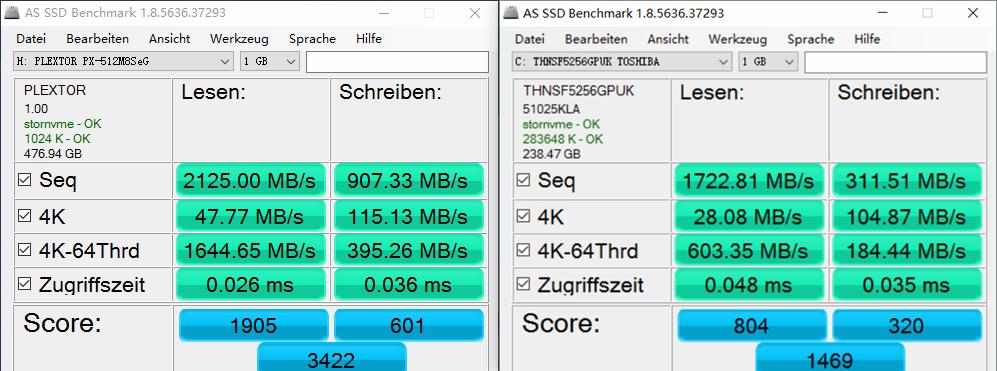
执行内存条升级步骤
关闭笔记本电源并拔去电源线
开始升级之前,首先关闭笔记本电脑并拔掉电源线。为防止意外发生,最好同时拔掉电池,对于无法拆卸电池的笔记本,可跳过这一步。
找到内存盖板并打开
根据笔记本型号,找到内存盖板的位置,用指尖或专用工具轻推盖板锁扣,直至盖板松开。然后取下盖板,露出内存条插槽。
释放内存条锁定装置
在内存条两侧,您会看到锁定装置,通常为金属杠杆或扣件。轻轻地向下压或向外推这些锁定装置,释放内存条。
拔出旧内存条
双手轻按内存条两端,将其从插槽中取出。取下的过程中要轻柔,避免损坏内存条或是插槽。
安装新内存条
将新内存条对准插槽位置,确保内存条上的凹槽与插槽上的凸起部分完全对应。然后平稳地将内存条压入插槽中,直到听到锁定装置发出“咔哒”声,确认内存条已经固定好。
检查安装效果
关闭笔记本盖板,并确保所有部件已正确复位。重新给笔记本通电,开机检查系统是否能正常识别新的内存条。在系统信息中确认新内存条的数量和规格。
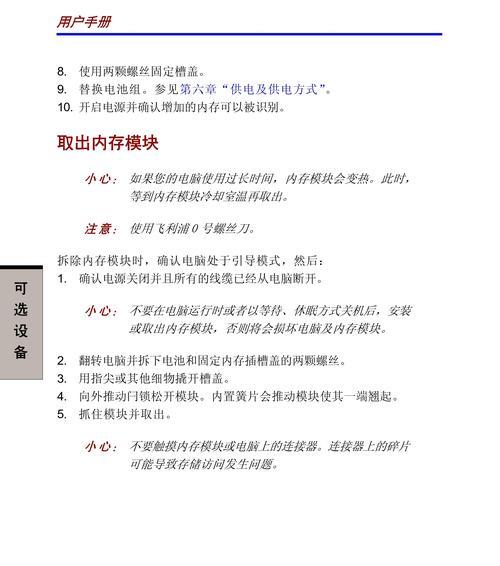
常见问题与实用技巧
内存条不工作
如果内存安装正确但电脑无法识别,可能是因为内存条与笔记本不兼容。此时,请检查您购买的内存条规格是否与笔记本支持的规格一致。
如何挑选合适的内存条
购买时一定要选择品牌内存,质量更有保障。建议选择与原装内存同系列或同容量的产品以避免兼容性问题。
升级内存条的注意事项
升级内存条后,建议安装操作系统更新或驱动程序更新,确保系统能够充分利用新增的内存资源。
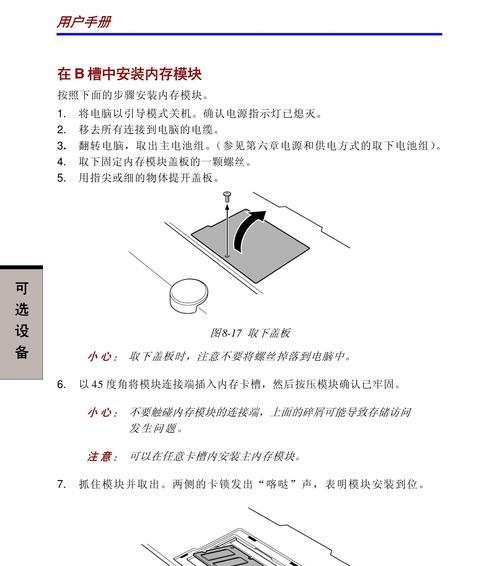
通过以上步骤,您应该能够顺利升级东芝笔记本的内存条。升级内存条是一项技术活,但只要小心谨慎,其实并不复杂。如果在操作过程中遇到任何问题,不要犹豫,及时寻求专业人士的帮助。升级内存条后,您很可能会感受到笔记本运行速度的明显提升,从而获得更为流畅的用户体验。
版权声明:本文内容由互联网用户自发贡献,该文观点仅代表作者本人。本站仅提供信息存储空间服务,不拥有所有权,不承担相关法律责任。如发现本站有涉嫌抄袭侵权/违法违规的内容, 请发送邮件至 3561739510@qq.com 举报,一经查实,本站将立刻删除。